LibreWolf es una bifurcación de Firefox que se enfoca en la privacidad y la seguridad al eliminar la telemetría, que puede ser invasiva para su información personal, junto con una mayor protección contra las técnicas de seguimiento y huellas dactilares, al tiempo que incluye algunas mejoras de seguridad.
En el siguiente tutorial, aprenderá a instalar LibreWolf Browser en Debian 11 Bullseye. El tutorial repasará la importación del repositorio oficial y la clave gpg y la actualización y eliminación del navegador.
Actualizar Debian
Antes de continuar con el tutorial, es bueno asegurarse de que su sistema esté actualizado con todos los paquetes existentes.
sudo apt update && sudo apt upgrade -yInstalar dependencias
Será necesario instalar las siguientes dependencias para instalar LibreWolf correctamente. La mayoría de estos paquetes ya estarían presentes en su sistema, pero ejecutar el comando puede ayudar a garantizar que estén instalados.
sudo apt install curl apt-transport-https gnupg2 -ySi omite y encuentra problemas, regrese y simplemente ejecute el comando.
Instalar el navegador LibreWolf
El primer paso es importar la clave GPG para verificar la autenticidad de los paquetes. En su terminal, ejecute el siguiente comando para importar a su llavero.
curl https://deb.librewolf.net/keyring.gpg | gpg --dearmor \
| sudo tee /usr/share/keyrings/librewolf.gpg >/dev/nullA continuación, importa el repositorio de LibreWolf.
echo "deb [arch=amd64 signed-by=/usr/share/keyrings/librewolf.gpg] \
http://deb.librewolf.net $(lsb_release -sc) main" \
| sudo tee /etc/apt/sources.list.d/librewolf.listAhora ejecute una actualización de APT para reflejar el repositorio recién importado.
sudo apt updateFinalmente, puede instalar el navegador LibreWolf usando el siguiente comando.
sudo apt install librewolf -yEjecutar el navegador LibreWolf
Ahora que tiene instalado el navegador centrado en la privacidad, el lanzamiento se puede realizar de varias maneras.
Usando el terminal de línea de comando, puede abrir el navegador rápidamente usando el siguiente comando.
librewolfSi desea iniciar y utilizar el terminal al mismo tiempo, envíelo a segundo plano:
librewolf &
La mejor manera de usar LibreWolf para usuarios de escritorio que prefieren no usar el terminal de línea de comandos es abrir la GUI de la aplicación siguiendo la ruta:Activities > Show Applications > LibreWolf.
Ejemplo:
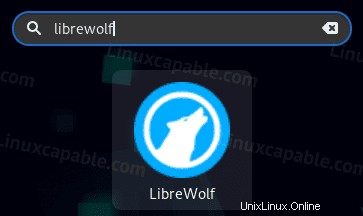
A continuación, verá la ventana predeterminada de LibreWolf similar a la de Firefox, como cabría esperar, pero muy simplificada.
Ejemplo:
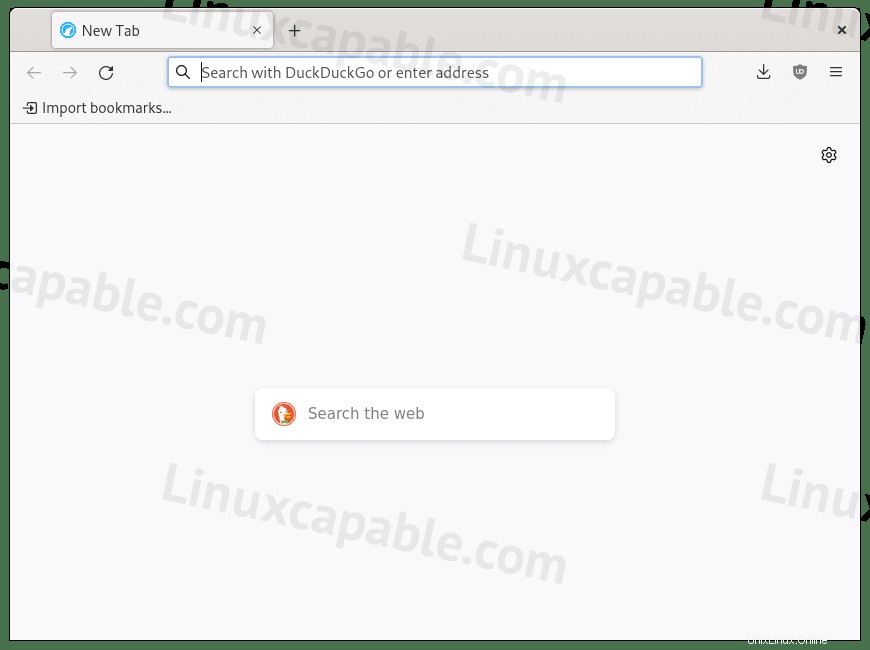
Cómo actualizar LibreWolf
El navegador debería actualizarse por sí mismo con los paquetes de su sistema para usuarios de escritorio, dado que está usando el administrador de paquetes APT. Para los usuarios que deseen verificar manualmente, use el siguiente comando en su terminal.
sudo apt update && sudo apt upgradeCómo eliminar (desinstalar) LibreWolf
Cuando ya no desee que el navegador esté instalado en su sistema, use el siguiente comando para eliminarlo.
sudo apt autoremove librewolf --purge -yElimine el repositorio si planea no volver a instalar LibreWolf nuevamente.
sudo rm /etc/apt/sources.list.d/librewolf.listDespués de eliminar el archivo de la lista de repositorios, elimine la GPG.
sudo rm /usr/share/keyrings/librewolf.gpg